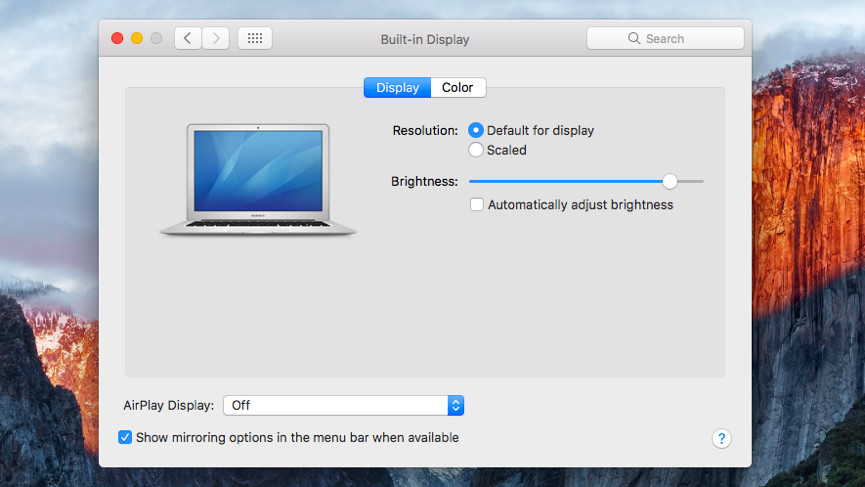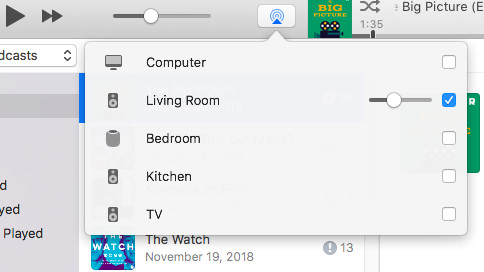Come utilizzare AirPlay 2 sul tuo Mac: Riproduci musica e video in streaming
AirPlay è una di quelle funzionalità Apple che, una volta che lo usi, ti chiedi come hai fatto a farne a meno. E ora con AirPlay 2 è possibile eseguire lo streaming su più altoparlanti in tutta la casa contemporaneamente. Oh, e anche Apple TV, ovviamente.
La maggior parte dei dispositivi Apple è dotata del supporto AirPlay: iPhone, iPad, iPod Touch, Mac, HomePod e Apple TV. Tuttavia, il processo di streaming su AirPlay 2 è leggermente diverso tra i dispositivi.
Leggi questo: i migliori altoparlanti AirPlay 2
Vai alla nostra spiegazione completa di AirPlay 2 per ulteriori informazioni sulla piattaforma nel suo complesso. Di seguito, parleremo specificamente del Mac e di come utilizzare AirPlay per trasmettere musica e video dal tuo computer agli altoparlanti o all'Apple TV.
Come eseguire lo streaming di video AirPlay su Mac su Apple TV
AirPlay è attivo per impostazione predefinita su Mac, ma potresti non essere in grado di vederlo. Esistono due modi per eseguire lo streaming su AirPlay dal Mac: video o audio. Con i video, puoi eseguire lo streaming solo su Apple TV in questo momento, tuttavia quest'anno, per la prima volta, Apple sta portando AirPlay 2 su TV di terze parti, inclusi i set di Samsung, Sony e LG, che funzioneranno tutti come ricevitori AirPlay. .
Per il momento, come esegui lo streaming su Apple TV da un Mac? Dovrebbe esserci un'icona AirPlay nella barra dei menu in alto a destra dello schermo del Mac (è il rettangolo con il triangolo). Fai clic su di esso, quindi seleziona la tua Apple TV dall'elenco.
Se non lo vedi, significa che hai disabilitato il pulsante scorciatoia. Per farlo apparire, procedi come segue…
1 Apri le Preferenze di Sistema.
2 Fare clic su Visualizza.
3 Vedrai una casella in cui si dice "Mostra le opzioni di mirroring nella barra dei menu quando disponibili". Seleziona la casella e ora dovresti vedere l'icona.
Dopo aver selezionato la tua Apple TV, vedrai apparire tre nuove opzioni nello stesso menu a discesa…
Mirror Built-In Display: rispecchierà il tuo Mac nella sua risoluzione nativa.
Mirror Apple TV: questo ridimensionerà la risoluzione in modo che corrisponda alla TV.
Usa come display separato: ciò significa che la tua TV funzionerà come display aggiuntivo per il tuo Mac, piuttosto che come mirror diretto.
Come trasmettere i video di YouTube su AirPlay dal Mac all'Apple TV
Supponiamo che tu stia guardando un video di YouTube sul tuo Mac e desideri condividerlo sul grande schermo: beh, puoi farlo. Se hai una Apple TV, ecco come inviarci un video dal tuo Mac.
1 Apri il video di YouTube in Safari. Apple mantiene AirPlay bloccato sul proprio browser.
2 Fare clic sull'icona AirPlay in basso a destra del video.
3 Seleziona la tua Apple TV.
Come ascoltare la musica con AirPlay su Mac
Ok, quindi ci sono diversi modi per farlo, alcuni più ovvi di altri. Mentre iTunes ora supporta AirPlay 2, a volte potresti voler trasmettere audio da altri programmi o dal browser, ad esempio un podcast su YouTube.
La buona notizia è che puoi eseguire il mirroring dell'audio dal tuo Mac; tuttavia (per ora) funziona solo con il protocollo AirPlay originale, il che significa che puoi trasmettere in streaming solo a un altoparlante alla volta. È possibile che Apple lo apra a tutto l'audio di sistema in futuro.
Per il momento, puoi trasmettere l'audio a un altoparlante AirPlay facendo clic sull'icona dell'altoparlante nel menu in alto. Tuttavia, ancora una volta, quell'icona potrebbe non essere lì per te. Ecco cosa devi fare.
1 Apri le Preferenze di Sistema.
2 Fare clic su Suono.
3 Fare clic su Uscita.
Tutti gli altoparlanti AirPlay sulla stessa rete verranno visualizzati qui. Fai clic su uno e l'audio dal tuo Mac inizierà invece lo streaming lì. Suggerimento pro: fai clic su "Mostra volume nella barra dei menu" per inserire il collegamento nel menu in alto. Da lì, puoi semplicemente fare clic sull'icona dell'altoparlante in qualsiasi momento e vedrai il tuo elenco di altoparlanti AirPlay tra cui scegliere.
Inoltre (utile), nonostante questa trasmissione di tutto l'audio del sistema, eviterà di inviare più flussi audio all'altoparlante. Quindi, se stai riproducendo qualcosa su iTunes e passi a YouTube, interromperà la riproduzione del flusso di iTunes sull'altoparlante e passerà invece al video di YouTube.
Come riprodurre musica con AirPlay da iTunes su Mac
Apple ha portato AirPlay 2 su Mac con il lancio di macOS High Sierra 10.13.6, ma per il momento solo su iTunes. E usare AirPlay 2 su iTunes è facile da usare come lo è da un iPhone o iPad.
Quando sei in iTunes, fai semplicemente clic sull'icona AirPlay, che troverai appena a destra della barra del volume. Quando fai clic su di esso, vedrai un elenco dei tuoi altoparlanti AirPlay, ciascuno con la propria casella di controllo. Basta spuntare le caselle degli altoparlanti a cui vuoi trasmettere in streaming.